Outlook’da yeni oluşturduğumuz maillere otomatik olarak imza eklenmesini sağlayabiliriz. Bu işlemin nasıl yapıldığını aşağıdaki videoda detaylı olarak anlattım. İyi seyirler.
Konu ile ilgili sorularınızı yorum bölümünden iletebilirsiniz.

Outlook’da yeni oluşturduğumuz maillere otomatik olarak imza eklenmesini sağlayabiliriz. Bu işlemin nasıl yapıldığını aşağıdaki videoda detaylı olarak anlattım. İyi seyirler.
Konu ile ilgili sorularınızı yorum bölümünden iletebilirsiniz.

Bu yazıda Outlook’ta pst dosyasını nasıl açabileceğimizi anlatacağız. Bu işlem için ilk olarak Outlook programını açıyoruz ve daha sonra aşağıdaki adımları sırasıyla uyguluyoruz;
1-) Outlook ana ekranından Dosya sekmesine tıklıyoruz.

2-) Gelen ekranın sol tarafından Aç ve Dışarı Aktar yazan yeri seçiyoruz.

3-) Daha sonra Outlook Veri Dosyası Aç yazan yere tıklıyoruz.

4-) Pst dosyasını buluyoruz ve üstüne çift tıklıyoruz.

5-) Bu işlemden sonra Outlook ekranının sol tarafında Outlook Veri Dosyası gözükecektir. Bu bölüm üzerinden pst dosyasındaki maillerimize ulaşabiliriz.

Outlook konularımıza devam edeceğiz. Bizi takip etmeye devam edin.

Cisco tarafından geliştirilen bir protokol olan hsrp, router yedekliliği sağlamak için network yapılarında kullanılmaktadır. Bu protokol sayesinde sistemimizde bir router devre dışı kaldığında diğer router otomatik olarak devreye girmektedir. Bu protokolün kullanımını anlamak için Packet Tracer üzerinden örnek bir uygulama yapalım. Örnek yapımızı aşağıdaki görseldeki gibidir;
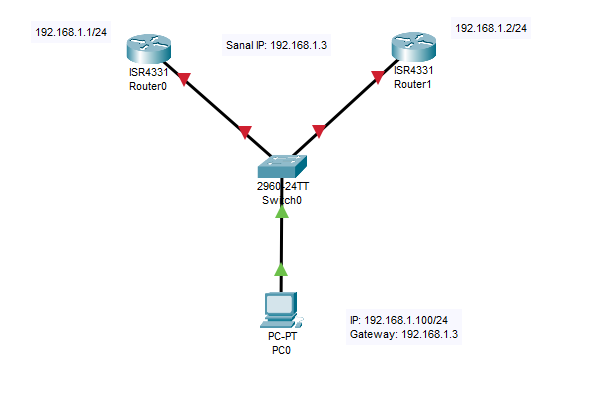
1-) İlk olarak R1 isimli router cihazımızı yapılandırıyoruz;
enable
conf term
interface gig0/0/0 192.168.1.1 255.255.255.0
no shutdown
standby 1 ip 192.168.1.3
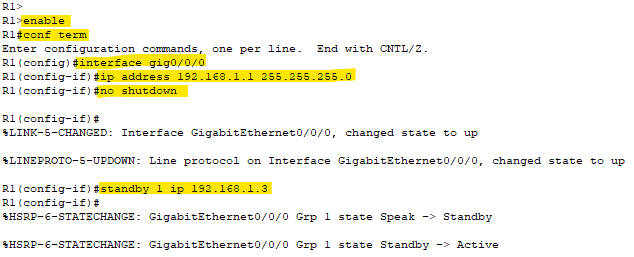
Burada ilk olarak router cihazın switche bağlı olan ayağına 192.168.1.1/24 ip adresini tanımladık. Daha sonra hsrp yapılandırmak için standby komutunu uyguladık ve bu komuttan sonra 1 değerini verdik. Bu değer her iki router cihazında da aynı olmalı. Daha sonra sanal ip adresini tanımladık. Bilgisayarlarımıza gateway olarak router cihazın switch e bağlı olan ayağına tanımladığımız ip adresinin yerine bu sanal ip adresini gireceğiz.
2-) Şimdi R2 isimli router cihazımızı yapılandıralım;
enable
conf term
interface gig0/0/0 192.168.1.2 255.255.255.0
no shutdown
standby 1 ip 192.168.1.3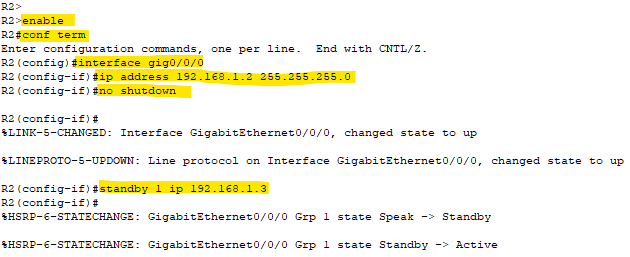
3-) Şimdi bilgisayardan sanal gateway ip adresine yani 192.168.1.3 ip adresine ping atalım. Ping işlemi başarılı olarak başladı. Bu işlem gerçekleşirken birincil olarak çalışan yani ilk yapılandırdığımız router cihazın kablosunu çekiyorum. Yaklaşık (hello paketi 10 saniyede bir gönderildiği için) 10 saniyelik bir kesintiden sonra ping işlemi başarılı olarak gerçekleşmeye devam etti.
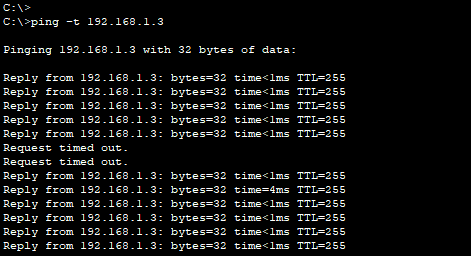
Cisco konularımıza devam edeceğiz. Bizi takip etmeye devam edin.


Python’da liste içinde bir elemanının kaç kere tekrarladığını bulmak count fonkiyonunu kullanılmaktadır. Şimdi bu fonksiyonun kullanımını anlamak için aşağıdaki örnek kodu inceleyelim;
iller=["Bursa", "Yalova", "İzmir", "Yalova", "Ankara", "İstanbul"]
print(iller.count('Yalova'))Bu kodda count fonksiyonunu kullanarak liste içinde Yalova değerinin kaç kere geçtiğini ekranda yazdırmış olduk. Yani ekranda 2 mesajı çıkmış olacaktır.

Cisco ile ilgili konularımıza devam ediyoruz. Bu yazıda şuana kadar öğrendiklerimizi tekrarlamak amacıyla örnek bir uygulama yapacağız. Örnek uygulamamızda vlanlar arası haberleşmeyi nasıl engelleyebileceğimizi anlatacağız.
1-) Örnek yapımız aşağıdaki görseldeki gibidir.
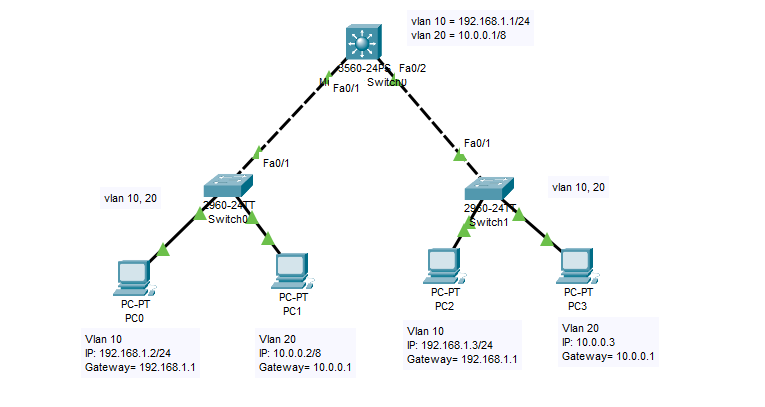
Omurga switch (L3) üzerinde iki adet vlan (vlan 10,20) bulunmaktadır ve routing işlemini bu switch gerçekleştirmektedir. Şimdi görselde belirtilen bilgiler ile omurga switchimizi yapılandıralım;
2-) İlk olarak omurga switch in L2 switchlere bağlı olan portlarını trunk olarak yapılandırıyoruz ve daha sonra switch üzerinde vlanları oluşturup ip adres tanımlamalarını yapıyoruz. Son olarak da ip routing i aktif yapıyoruz. Bu işlem için sırasıyla aşağıdaki komutları uyguluyoruz;
enable
conf term
int fast0/1
switchport trunk encapsulation dot1q
switchport mode trunk
exit
int fast0/2
switchport trunk encapsulation dot1q
switchport mode trunk
exit
vlan 10
exit
vlan 20
exit
interface vlan 10
ip address 192.168.1.1 255.255.255.0
exit
interface vlan 20
ip address 10.0.0.1 255.0.0.0
exit
ip routing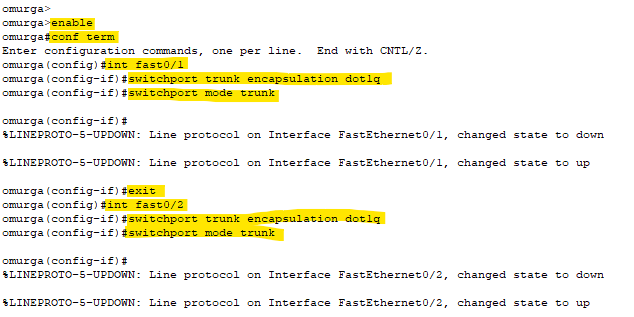
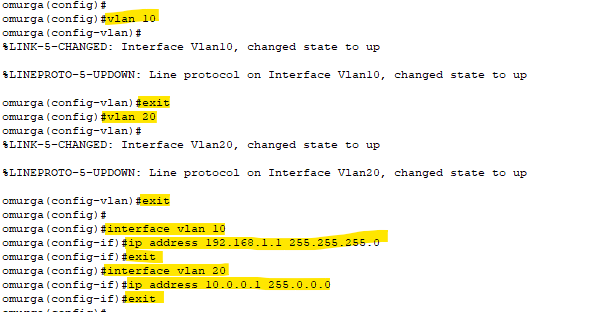

Burada ip routing komutunu uygulamazsak vlanlar arası haberleşme zaten olmayacak diyebilirsiniz. Biz örnek yapımızda 2 adet vlan olan bir network oluşturduk. 3 adet vlan ın olduğu ve sadece 2 adet vlan ın birbirleriyle haberleşmesi istenebilirdi. Bu durumda mecburen ip routing aktifleştirmemiz gerekecekti. Bu nedenle vlanlar arası haberleşmeyi access-list ler ile kontrol etmeliyiz.
3-) Şimdi Layer 2 switch ler üzerinde gerekli ayarları yapalım;
enable
conf term
vlan 10
exit
vlan 20
exit
int fast0/1
switchport mode trunk
exit
int fast0/2
switchport mode access
switchport access vlan 10
exit
int fast0/3
switchport mode access
switchport access vlan 20
exit
exit
write memory

İki layer 2 switch üzerinde de aynı komutları uyguladım. Çünkü switchlerin port ve bağlantı noktaları (trunk ve vlan a üye cihazlar) aynı.
4-) Şimdi 192.168.1.2 ip adresi bilgisayardan 10.0.0.2 ip adresli bilgisayara ping atalım. Erişim başarılı oldu. Vlanlar arası haberleşme sorunsuz olarak gerçekleşiyor.
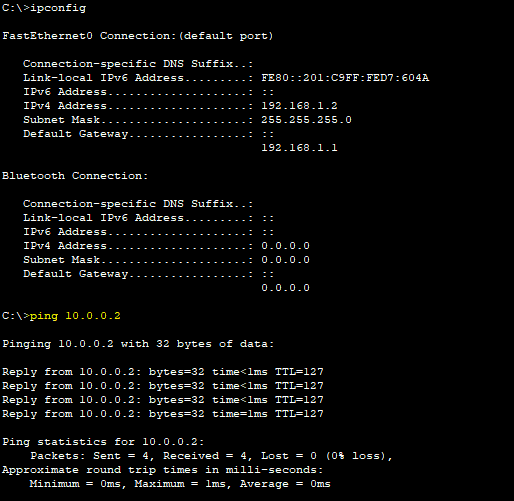
5-) Omurga switch üzerinde gerekli access list leri yazarak vlanlar arası haberleşmeyi engelleyelim;
enable
conf term
access-list 101 deny ip 192.168.1.0 0.0.0.255 10.0.0.0 0.255.255.255
access-list 102 deny ip 10.0.0.0 0.255.255.255 192.168.1.0 0.0.0.255
interface vlan 10
ip access-group 101 in
exit
interface vlan 20
ip access-group 102 in
exit
exit
write memory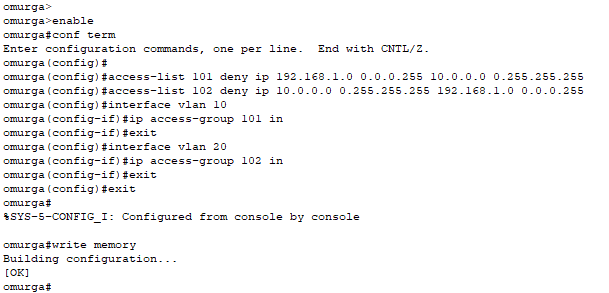
6-) Şimdi tekrar 192.168.1.2 ip adresli bilgisayardan 10.0.0.2 ip adresli bilgisayara ping atmayı deneyelim. Erişim gerçekleşmeyecektir. Artık vlanlar arası haberleşme engellenmiş durumda. Aynı vlandaki 192.168.1.3 ip adresli bilgisayara ping atmayı deneyelim. Erişim problemsiz gerçekleşti. Yani aynı vlanlar birbirleriyle haberleşebiliyor.
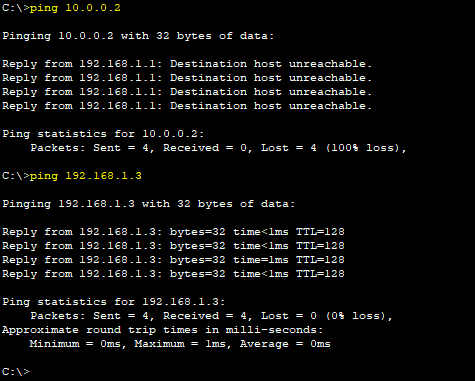
Cisco konularımıza devam edeceğiz. Takipte kalın.

Python yazılım dilindi köşeli parantez kullanılarak liste veri tipi değişkenler oluşturabilmekteyiz. Aşağıdaki basit örnekte deneme isimli bir liste tipi değişken oluşturup print komutu ile değişkenleri ekrana yazdırmış olacağız;
deneme=['a','b','c']
print(deneme)Şimdi komutumuzu biraz daha geliştirelim ve bu değişkene yeni bir değer ekleyelim;
deneme=['a','b','c']
deneme=deneme+['ç']
print(deneme)Burada deneme değişkenine ‘ç’ karakterini eklemiş olduk. Değer ekleme işlemini append fonksiyonunu kullanarak da yapabiliriz. Bu işlem için aşağıdaki örneği inceleyelim;
deneme= ['a','b','c']
deneme.append('ç')
print(deneme)Şimdi değişkenden değer çıkaralım. Bu işlem için pop fonksiyonunu kullanmamız gerekmektedir.
deneme= ['a','b','c']
deneme.pop(0)
print(deneme)Burada liste tipi değişkende 0. index değerini yani a harfini çıkartmış olduk. Liste tipi değişkende index değerleri sıfırdan başlamaktadır. Şimdi değişkende bir değer yerine yeni bir değer atayalım. Bu işlem için aşağıdaki örneği inceleyelim;
deneme= ['a','b','c']
deneme[0]=1111
print(deneme)Burada a harfi yerine 1111 değerini eklemiş olduk.